平时大家在统计数据的时候,可能都是会需要使用wps这款办公软件进行统计操作的,通过该办公软件统计数据和汇总是十分方便的,并且在使用的过程中会通过很多的功能选项来完成自己的各种需求,而一些小伙伴在进行数据输入的时候,会进行设置一些下拉选项,这样可以方便自己快速的录入相应的数据内容,但是想要取消这样的限制条件的时候,那么怎么取消呢,其实我们可以直接通过数据有效性功能进行修改,将条件设置为任何值就好了,下方是关于如何使用WPS excel取消限制条件的具体操作方法,如果你需要的情况下可以看看方法教程。
1.在WPS中,将Excel表格工具页面打开,可以看到当前的限制条件为【男】【女】,说明该单元格只能输入该内容选项。
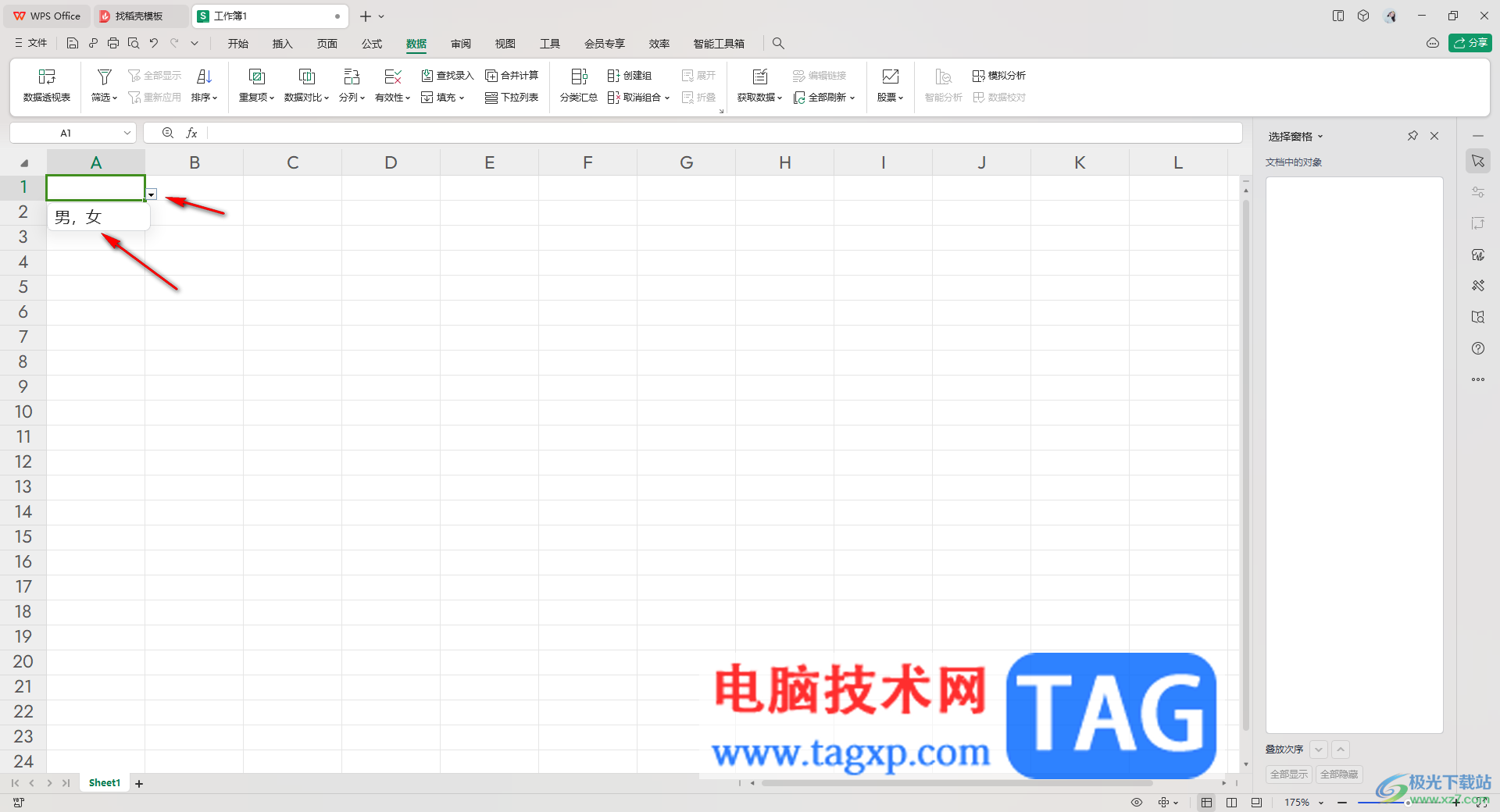
2.想要取消这样的限制条件,可以点击页面顶部的【数据】选项,然后点击工具栏中的【有效性】选项。
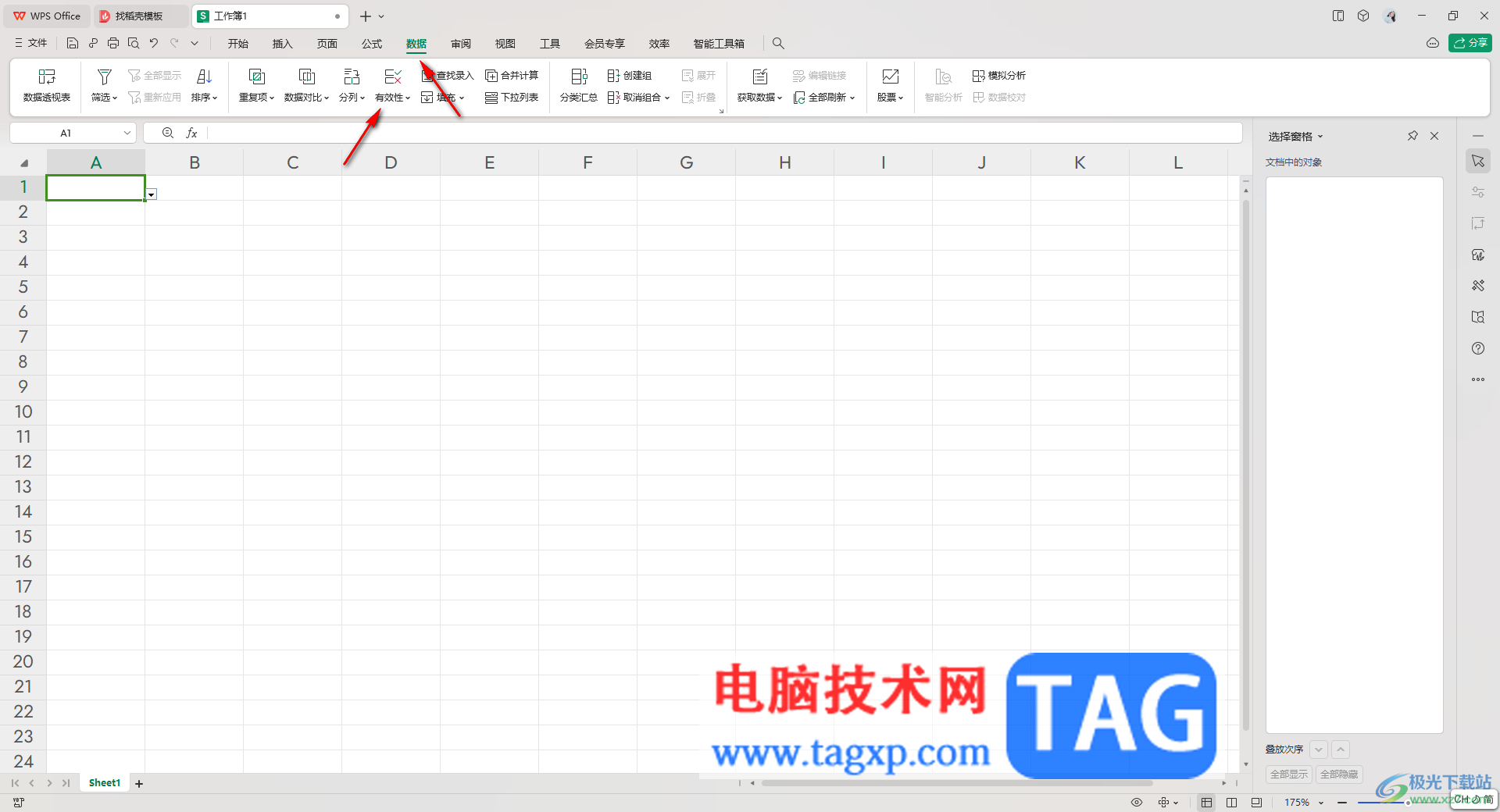
3.将有效性旁边的三角形下拉选项点击打开之后,你可以看到在下方出现三个选项,这里我们依然选择【有效性】进入。
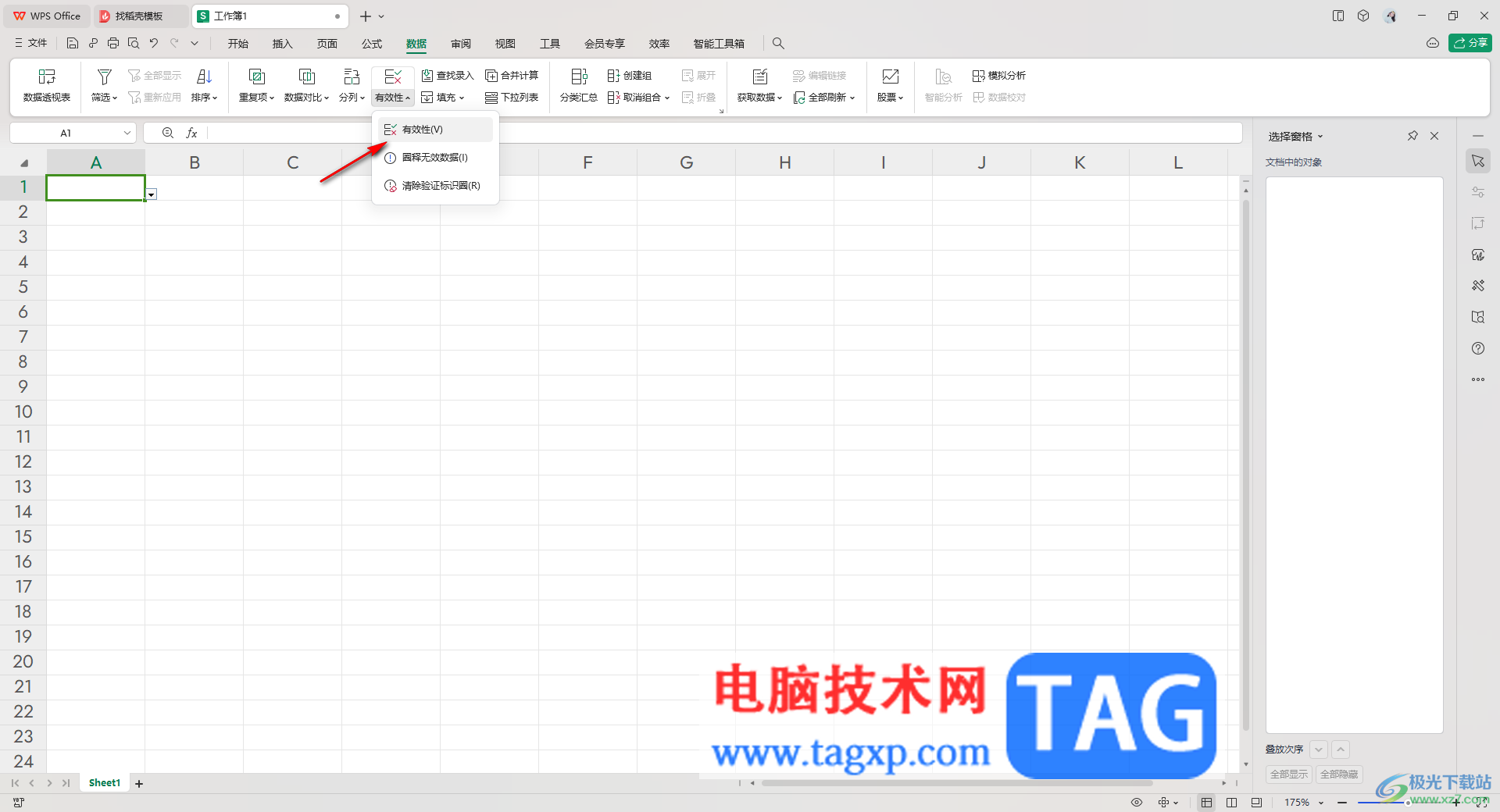
4.随后,即可在页面上弹出一个数据有效性选项窗口,在该窗口中将【允许】的下拉按钮点击打开,选择【任何值】,之后点击确定按钮保存设置。
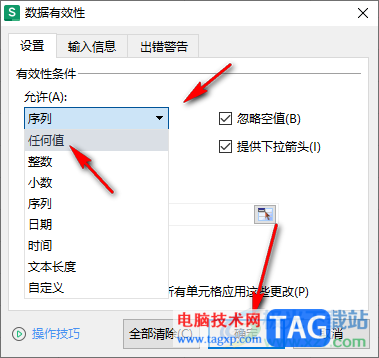
5.这时我们返回到编辑页面中,就会看到页面上刚刚的单元格位置已经没有下拉按钮图标了,说明我们可以在该单元格中输入任何的数值。
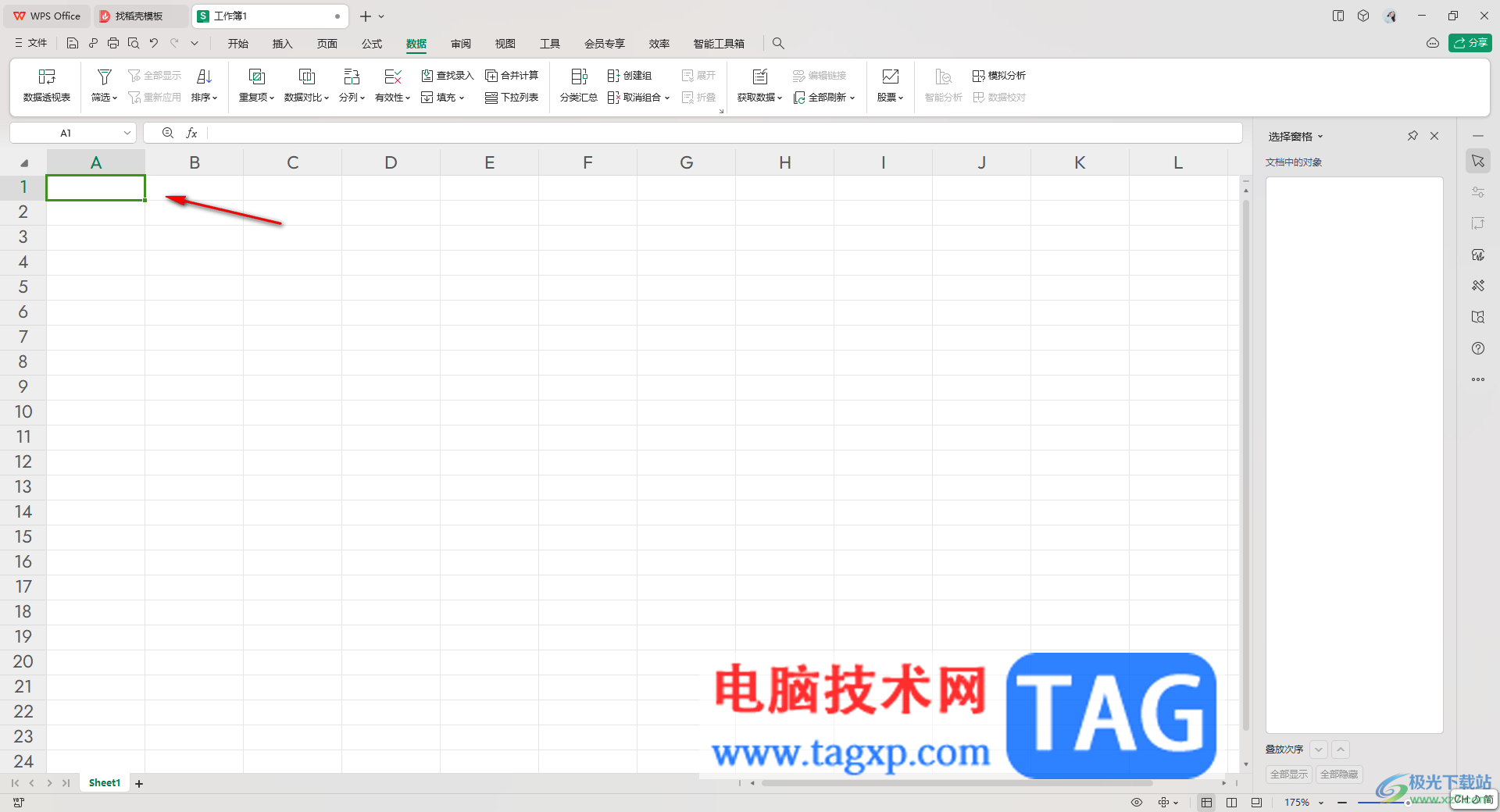
以上就是关于如何使用WPS Excel取消限制条件的具体操作方法,大家可以通过WPS表格工具进行各种数值的编辑、修改、统计以及计算等,在操作的过程中为了让自己更加方便的输入数据,就会进行有效性数据的设置,那么我们可以将数据有效性设置为任何值即可取消限制条件,感兴趣的话可以操作试试。
 Word文档的表格中缺少一条线补上去的方法
Word文档的表格中缺少一条线补上去的方法
Word文档是一款非常好用的文字处理软件,在其中我们还可以插入......
 wps文档将图片应用到每一页的教程
wps文档将图片应用到每一页的教程
wps软件是许多用户在日常工作中必备的一款办公软件,它为用户......
 USB接口失效的处理方法:如何恢复USB接口
USB接口失效的处理方法:如何恢复USB接口
USB接口失效时,无疑会给日常使用带来不便。连接外设时的挫折......
 主板故障排查技巧:如何检测主板是否出
主板故障排查技巧:如何检测主板是否出
电脑主板是整机的重要核心部件,它负责连接和协调其他硬件设......
 戴尔Inspiron灵越3264电脑一体机改win7图文教
戴尔Inspiron灵越3264电脑一体机改win7图文教
戴尔Inspiron灵越3264是一款搭载英特尔七代处理器的21.5英寸电脑一......

小伙伴们在进行PPT演示文稿的制作过程中,会需要在幻灯片页面中进行艺术字的添加和设置,比如你想要在幻灯片页面中将某些比较重要的文字进行突出显示,那么就可以通过添加艺术字进行操...

wps软件相信是大部分用户经常使用的一款办公软件,让用户能够简单轻松的完成编辑工作,给用户带来了许多的便利,因此wps软件成为了用户电脑上的必备办公软件,当用户在wps软件中编辑文件...

wps软件给用户带来的好处是毋庸置疑的,受到了许多用户的喜欢和欢迎,在这款办公软件中用户可以用来编辑文档文件、表格文件或是实习简报等,总的来说wps软件能够满足用户的需求,当用户...

近日有一些小伙伴咨询小编关于WPS怎么为文本框边框添加右上角矩形渐变效果呢?下面就为大家带来了在WPS中为文本框边框添加右上角矩形渐变效果的具体方法,有需要的小伙伴可以来了解了解...

在WPS中进行Word文档内容的编辑的过程中,会对页面中的文字进行排版的设计,也会进行相应的页边距参数的设置和修改,有的小伙伴想要将页面边距设置窄一点,将页边距参数设置窄一点的话...

现在使用wps表格办公的用户越来越多,在wps表格中怎样求和自动四舍五入统计数据的呢?今日为你们带来的文章是关于wps表格求和自动四舍五入的具体含义讲解,还有不清楚小伙伴和小编一起去...

很多小伙伴在选择WPS软件做为表格文档的编辑软件时都会使用WPS中的工具来提高表格文档的编辑效率。有的小伙伴在使用WPS对表格文档进行编辑的过程中想要在打印时一起打印表格中的行号以及...

不少网友发现,自己在使用WPSWord文档进行表格的编辑时,当自己插入的表格要跨页显示在第二页的时候,第二页中的表格是没有标题显示的,那么这样一来,自己在编辑表格的时候,就不是很...

wps软件的出现,可以满足众多用户日常办公的各种需求,为用户带来了不错的使用体验,当用户在使用这款办公软件时,可以发现其中的功能是很强大的,能够帮助自己简单轻松的完成编辑任务...

很多小伙伴在使用WPS软件对文字文档进行编辑的过程中经常会需要使用到网格线,但很多小伙伴都不知道该在哪里对网格线的高度进行更改,其实很简单,在WPS中,我们只需要在视图的子工具栏...
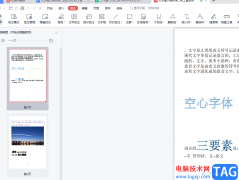
wps软件是一款很不错的办公软件,受到了许多用户的喜欢,在这款办公软件中不可忽视的是其中的功能是很强大的,能够满足用户的编辑需求,同时能够简单轻松的解决编辑问题,因此wps软件成...

有的小伙伴在进行WPS演示文稿的制作过程中,常常需要将自己喜欢的背景音乐添加到幻灯片页面中进行播放,那么我们在进行演示文稿的时候,就会有一个背景音乐显示出来,让我们能够听到十...

在进行办公时,我们经常会需要使用到WPS这款软件,该软件同时拥有电脑版和手机版,可以方便我们随时随地进行办公,同时,该软件还同时包含Word,Excel和PPT,可以满足我们基本的办公需求。...

WPS这款软件是一款非常实用的软件,且功能方面都是免费使用的,因此对我们编辑文档是很友好的一款编辑软件,有的小伙伴想要知道怎么将文档中的文字铺满整个页面显示,其实方法很简单,...

大部分用户的电脑上都安装了wps软件,这款办公软件能够给用户带来了许多的便利,在使用的过程中遇到什么编辑问题,都可以在软件中找到相关的功能来解决,总的来说wps软件中的功能是很强...